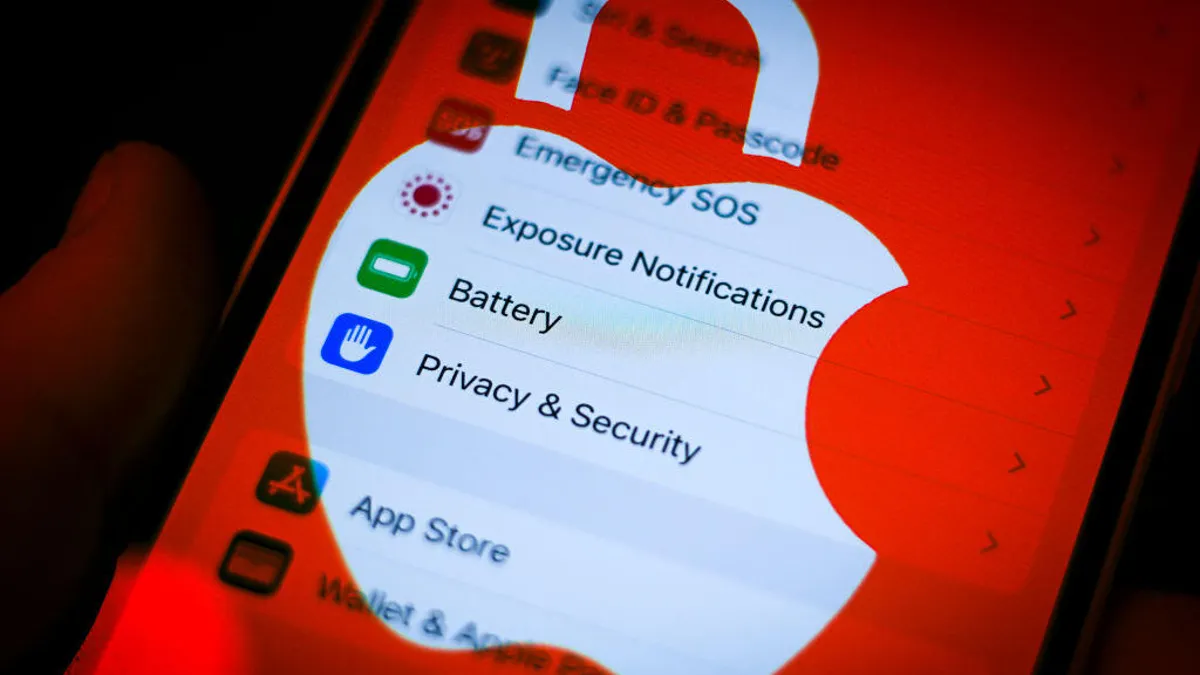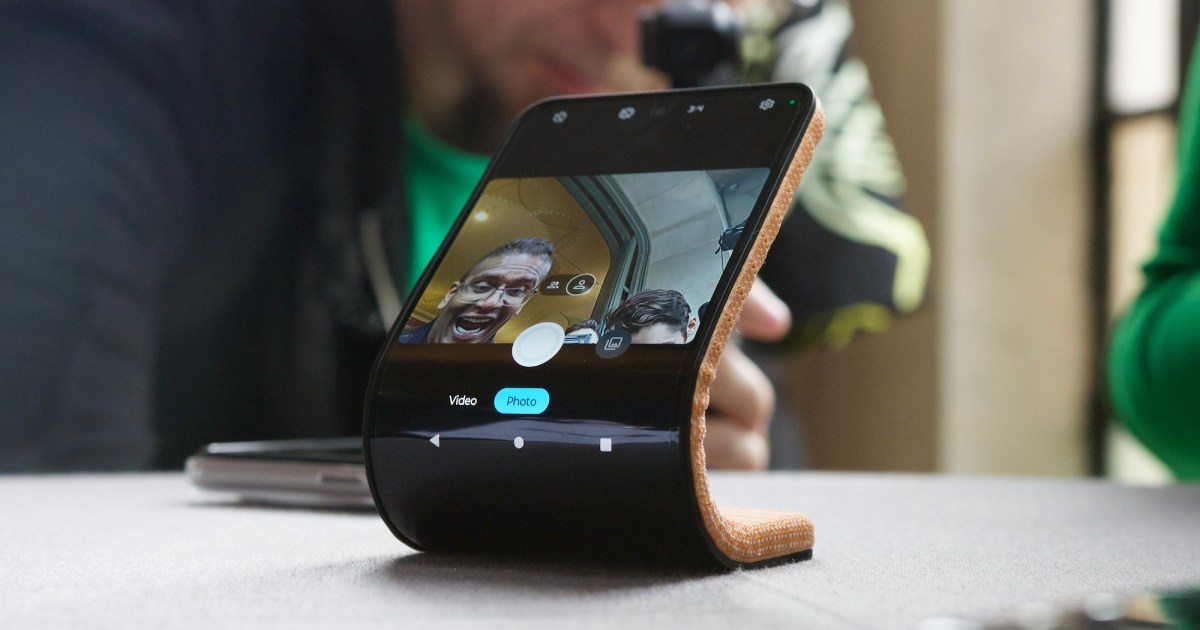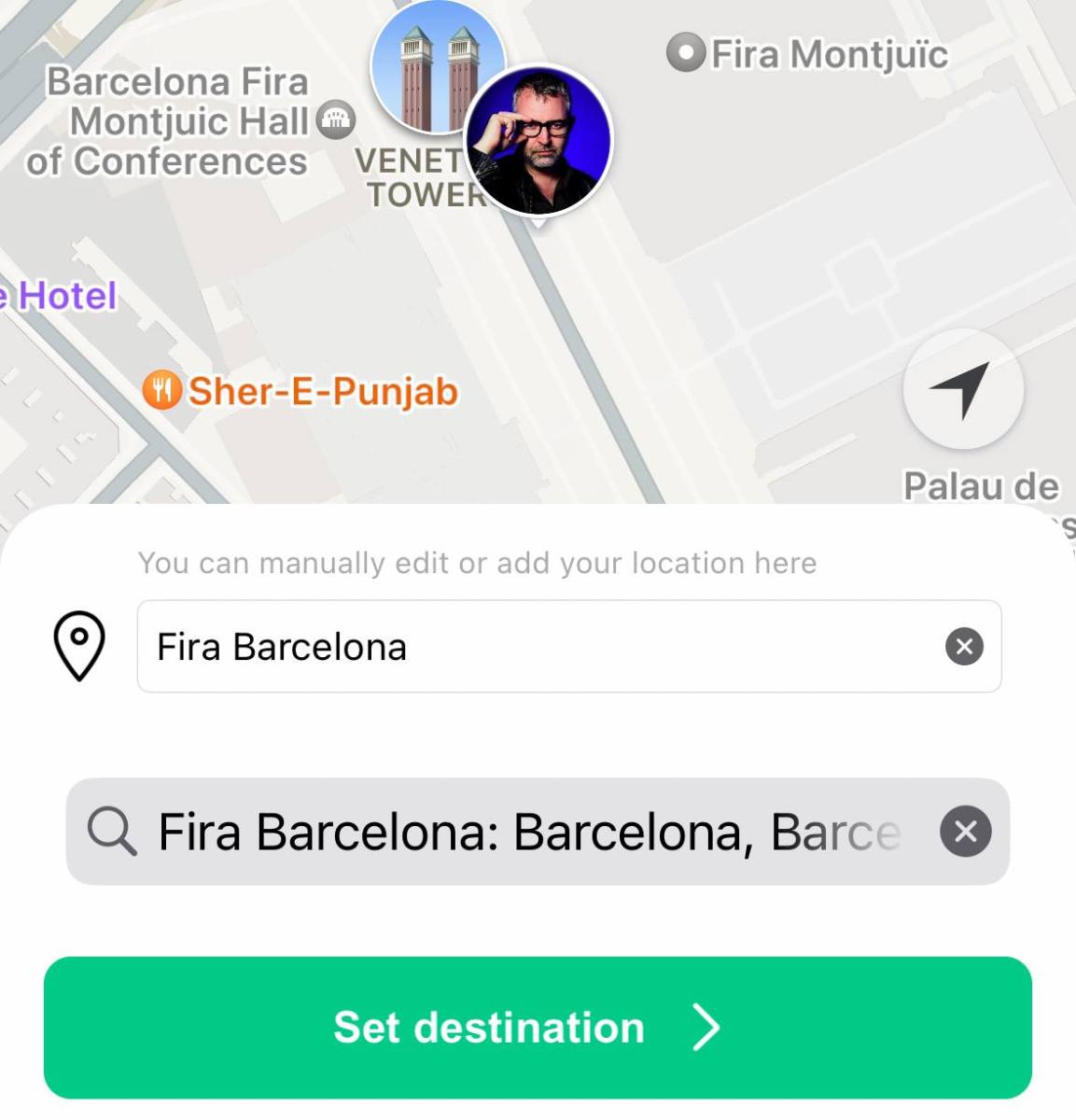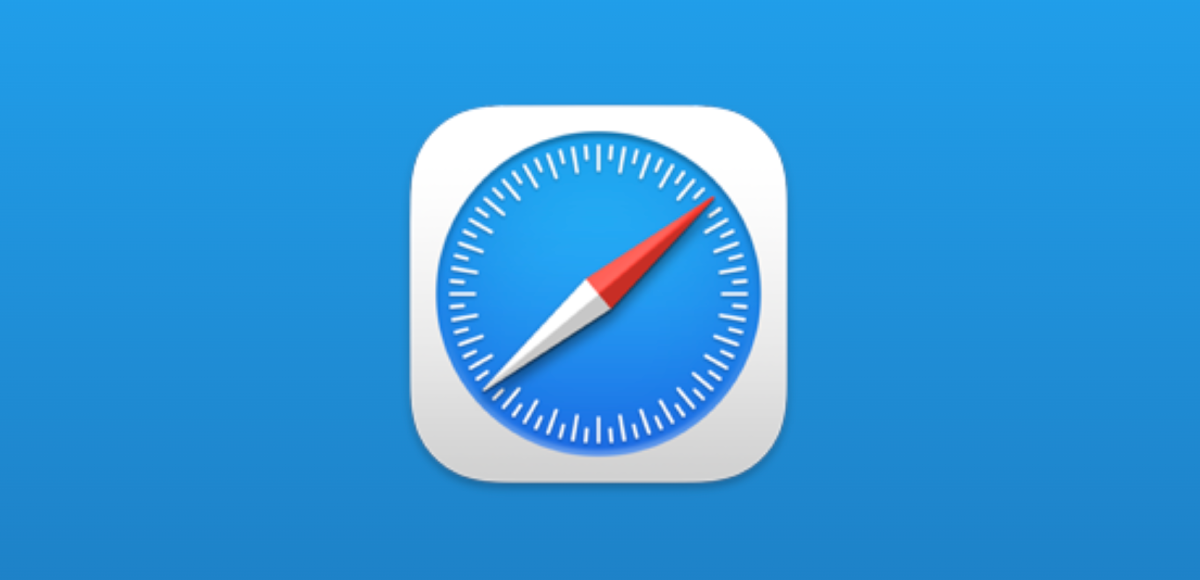Esconder aplicaciones de iPhone en 3 sencillos pasos
Puedes desinstalar una aplicación de tu pantalla de inicio sin borrarla de tu dispositivo.
“`html
Organiza tu pantalla de inicio de iPhone con la Biblioteca de aplicaciones
📱 ¿Tu pantalla de inicio de iPhone está abarrotada de demasiadas aplicaciones y juegos? Mantenerla ordenada puede ser un desafío, especialmente si descargas muchas aplicaciones. Pero no temas, hay una solución simple: la Biblioteca de aplicaciones. 🧹
Apple introdujo la Biblioteca de aplicaciones con el lanzamiento de iOS 14 en 2020. Esta función organiza las aplicaciones de tu iPhone en categorías como Social y Entretenimiento, manteniéndolas fuera de tu pantalla de inicio. Es como tener un archivo de documentos ordenado para tus aplicaciones, con cada categoría representando un cajón diferente.
¡Pero espera! Antes de organizar tus aplicaciones, hay algunas cosas que debes saber. Tu iPhone decide dónde colocar las aplicaciones en cada categoría y, desafortunadamente, no puedes reorganizarlas a tu gusto. Así que pasemos a cómo ocultar aplicaciones en tu iPhone y acceder a la Biblioteca de aplicaciones. 📚
Ocultar aplicaciones en tu iPhone 🙈
- Mantén presionada la aplicación en tu pantalla de inicio hasta que aparezca un menú.
- Toca “Eliminar app”.
- Por último, toca “Eliminar de la pantalla de inicio”.
¡Voilà! La aplicación ya no es visible en tu pantalla de inicio, pero sigue siendo accesible en tu Biblioteca de aplicaciones. 🎉
- Apple da marcha atrás en la desactivación de aplicaciones web en la...
- Médicos recetando un nuevo tratamiento médico aplicación de caminar...
- Apple da marcha atrás acceso restrictivo a aplicaciones web reverti...
También puedes ocultar varias aplicaciones rápidamente a través de este método:
- Mantén presionado en una porción no ocupada de tu pantalla de inicio hasta que tus iconos empiecen a moverse.
- Toca el símbolo de menos en la esquina de cada aplicación que desees ocultar.
- Toca “Eliminar de la pantalla de inicio”.
Repite los pasos dos y tres hasta que hayas ocultado todas las aplicaciones que desees ocultar. Luego, toca “Listo” en la esquina superior derecha.
Ahora que tus aplicaciones están fuera de tu pantalla de inicio, probablemente te estés preguntando cómo acceder a ellas. ¡No temas, porque hay algunas formas de hacerlo!
Cómo acceder a tus aplicaciones ocultas 🕵️♀️
La forma más rápida de encontrar una aplicación oculta es tocar “Buscar” cerca de la parte inferior de tu pantalla de inicio. Esto activará la característica de búsqueda Spotlight. ¡Simplemente escribe el nombre de la aplicación que estás buscando y debería aparecer encima de la barra de búsqueda. ¡Fácil como el ABC! 🕵️♂️
Alternativamente, puedes deslizar a la derecha en tu pantalla de inicio hasta abrir la Biblioteca de aplicaciones en la pantalla final. Aquí, puedes ver las diferentes categorías en las que tu iPhone ha organizado tus aplicaciones. Para buscar una aplicación específica, toca la barra de búsqueda cerca de la parte superior de tu pantalla. ¡Es como tener un bibliotecario levitante en tu iPhone, listo para traerte tus aplicaciones cada vez que las necesites! 📖
Y hey, si extrañas una aplicación y quieres volver a agregarla a tu pantalla de inicio, simplemente ve a la Biblioteca de aplicaciones deslizando a la derecha. Toca y mantén presionada la aplicación que desees y luego toca “Agregar a la pantalla de inicio”. ¡Es como dar la bienvenida de nuevo a un amigo perdido en tu familia de aplicaciones! 🤗
Organiza tu pantalla de inicio sin ocultar tus aplicaciones 🏡
Si prefieres mantener tus aplicaciones accesibles en tu pantalla de inicio pero aún así quieres mantener algo de orden, crear carpetas es tu opción ideal. Es como crear pequeñas comunidades para tus aplicaciones, donde cada carpeta representa un vecindario diferente. 🏘️
Así es como puedes hacerlo:
- Mantén presionado en una porción no ocupada de tu pantalla de inicio hasta que tus iconos empiecen a moverse.
- Toca una aplicación y arrástrala sobre otra aplicación. Esta acción crea un cuadro gris que rodea a las dos aplicaciones.
Tocando fuera del cuadro gris, puedes volver a la pantalla de inicio para agregar más aplicaciones a tu carpeta. Una vez que hayas terminado, toca “Listo” en la esquina superior derecha de tu pantalla de inicio. ¡Ahora, tus aplicaciones están organizadas ordenadamente en carpetas y tu pantalla de inicio se ve ordenada y hermosa! 🌈
Para obtener más consejos y trucos sobre iOS, asegúrate de consultar estos recursos útiles:
- El próximo iPhone SE podría robar esta característica del iPhone 15
- Agregando dos nuevos juegos a Apple Arcade
- Descargar películas en Netflix para ver sin conexión
- Solucionar problemas de sincronización de la biblioteca de Apple Music
- El misterio detrás de los puntos verdes y naranjas en tu iPhone
- Snap está unificando la experiencia del usuario con Spotlight
- El competidor de TikTok de YouTube se expande a 13 mercados
- iOS 17.4: ¿Qué nuevas características podrían llegar a tu iPhone?
- iOS 17.3: ¿Qué se incluye en la última actualización?
- iOS 17: Una hoja de trucos informativa para la última actualización de Apple
“`
¡Así que adelante y organiza tu pantalla de inicio del iPhone! Con la Biblioteca de apps y la organización de carpetas, tendrás una experiencia ordenada y visualmente agradable cada vez que desbloquees tu teléfono. ¡Comparte tus pensamientos y consejos con nosotros en los comentarios a continuación, y no olvides presionar ese botón de compartir para ayudar a tus compañeros usuarios de iPhone a organizar sus vidas también! 📲💫